您好,登錄后才能下訂單哦!
您好,登錄后才能下訂單哦!
這篇文章主要介紹了Ubuntu16.04 64位中VMware Tools如何安裝配置,具有一定借鑒價值,感興趣的朋友可以參考下,希望大家閱讀完這篇文章之后大有收獲,下面讓小編帶著大家一起了解一下。
本文為大家分享了VMware Tools安裝配置圖文教程,供大家參考,具體內容如下
因為在虛擬機下安裝Ubuntu16.04 64位時無法進入全屏模式,采用另外一種方法解決了,但是還是想安裝一下VMware Tools,防止以后出現相關問題,好啦,下面進入正題。
1、在虛擬機下會看到安裝 VMware Tools,單擊安裝。
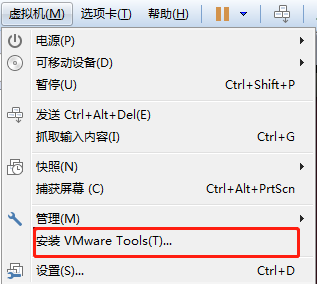
2、在虛擬機設備下出現VMware Tools這一項,點擊打開,里面有一個VMwareTools-10.1.6-5214329.tar.gz
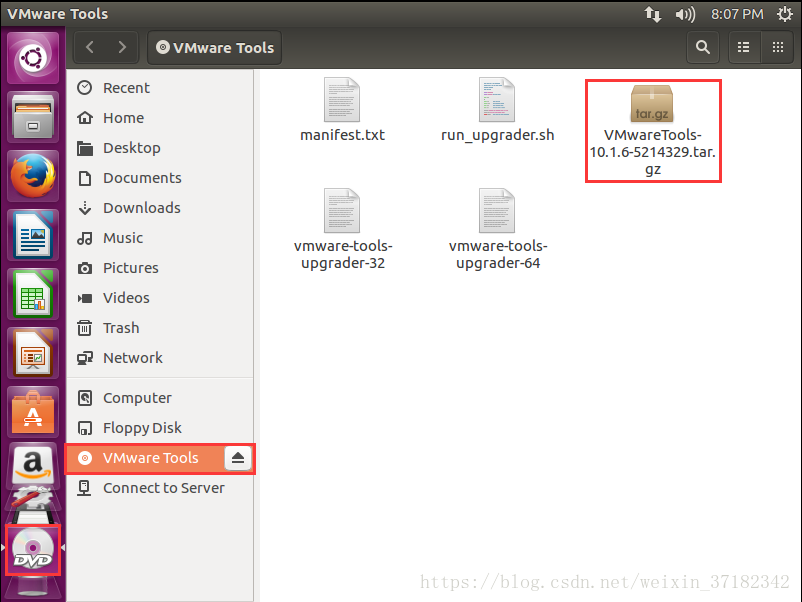
3、將這個文件復制到某個目錄下,比如在home下新建SetUp文件夾
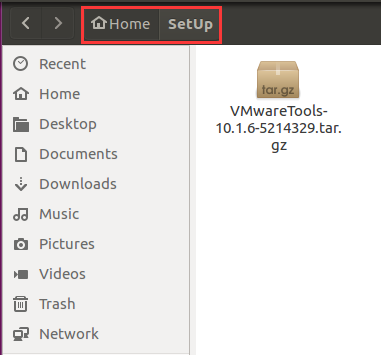
4、切換到root用戶
XXX@ubuntu:/$ sudo su [sudo] password for XXX: root@ubuntu:/#
5、把VMwareTools-10.1.6-5214329.tar.gz解壓到VMware-Tools文件夾中
root@ubuntu:/home/XXX/SetUp# tar zxvf VMwareTools-10.1.6-5214329.tar.gz -C /home/XXX/SetUp/VMware-Tools
6、以root用戶進入到剛剛提取到的vmware-tools-distrib文件夾下,然后輸入命令:./vmware-install.pl,然后回車。
root@ubuntu:/home/XXX/SetUp/VMware-Tools/vmware-tools-distrib# ./vmware-install.pl
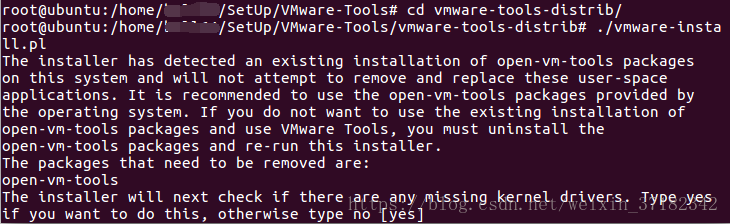
7、上面的操作后就開始安裝VMware Tools了,根據其提示輸入yes/no,直到出現Enjoy, –the VMware team如下圖,就表示安裝成功了,然后手動重啟虛擬機。
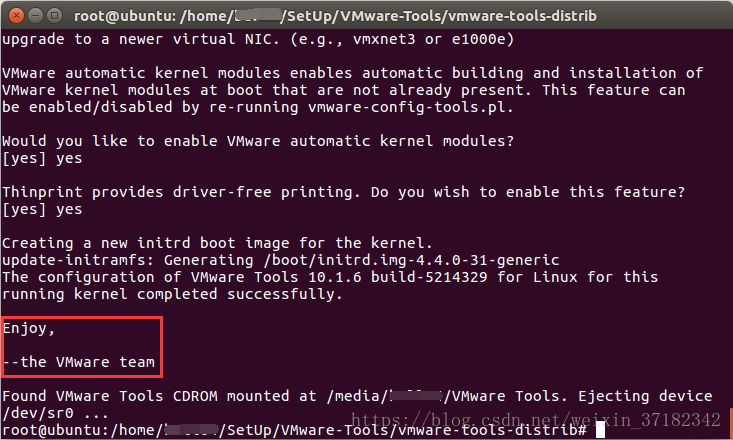
8、重啟系統,會發現已經變成 重新安裝 VMware Tools了,表明已經安裝成功了。
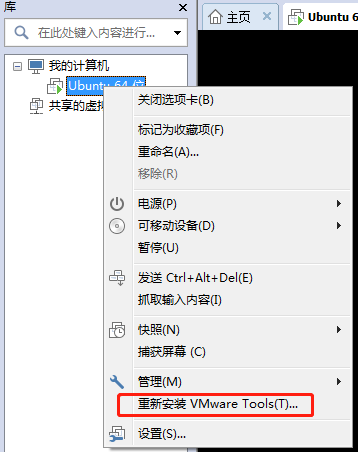
感謝你能夠認真閱讀完這篇文章,希望小編分享的“Ubuntu16.04 64位中VMware Tools如何安裝配置”這篇文章對大家有幫助,同時也希望大家多多支持億速云,關注億速云行業資訊頻道,更多相關知識等著你來學習!
免責聲明:本站發布的內容(圖片、視頻和文字)以原創、轉載和分享為主,文章觀點不代表本網站立場,如果涉及侵權請聯系站長郵箱:is@yisu.com進行舉報,并提供相關證據,一經查實,將立刻刪除涉嫌侵權內容。